
发布时间:2022-08-30 来源:win7旗舰版 浏览量:
在制图的过程中,复制图层是免不了的操作,一方面可以加快制图的速度,另一方面也可以让制图更加美观。所以我们必须掌握PS的复制图层快捷键,以便更好的使用PS软件。下面小编就给大家介绍PS快速复制图层的操作方法。
Photoshop是一款图片编辑器,编辑过图片的朋友应该都有这种感受,有的时候为了修复图片中的不足之处,我们需要使用很多次同一个工具,这样就导致要操作同一个步骤很多次!在使用ps软件时,总是需要复制图层的,那么ps复制图层快捷键是什么?下面,小编给大家带来了ps复制图层快捷键。
ps复制图层快捷键是什么
一、Ctrl + J 键复制
打开PS
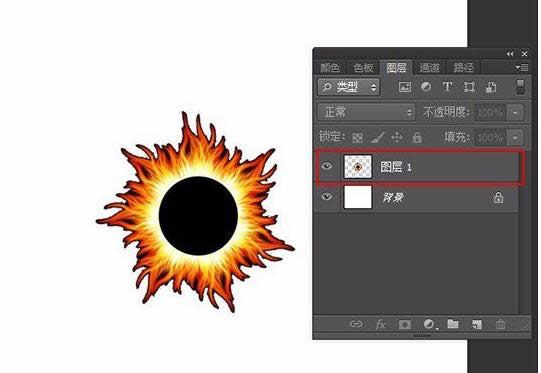
ps图解详情-1
按快捷键 Ctrl + R 调出参考线,作为参考。
鼠标选中要复制的图层,按快捷键 Ctrl + J 就可以复制本图层。
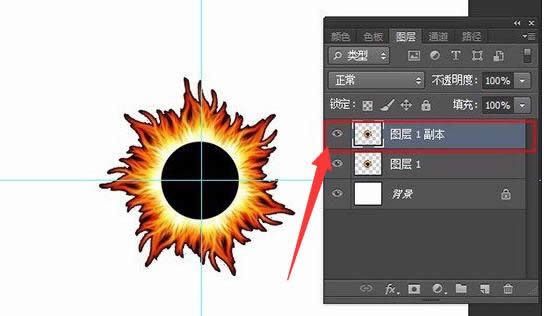
ps图解详情-2
拖动一下复制的图层,检查结果。
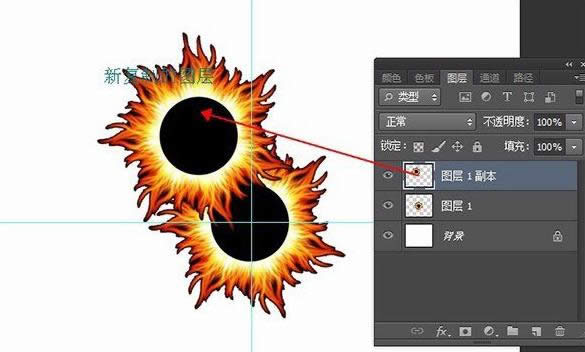
复制图层图解详情-3
二、按 ALT 键复制
选中要复制的图层,按住ALT键鼠标点住要复制的图层拖动,这时就会出现一个同样的图层,即复制完成
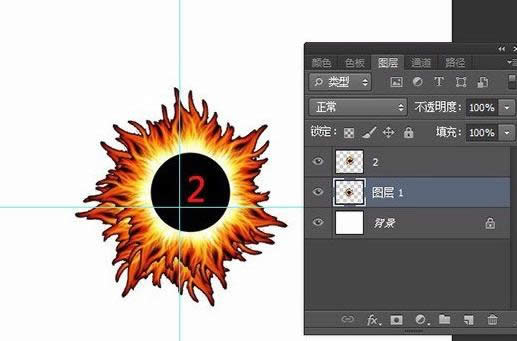
图层图解详情-4
另外,按住ALT键的同时按住Shift键拖动鼠标,会与原图在同一水平线或者垂直原图的位置
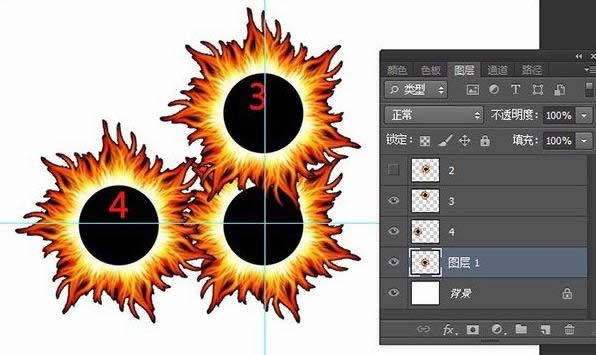
ps图解详情-5
按住ALT +Shift键也可以实现45度移动复制
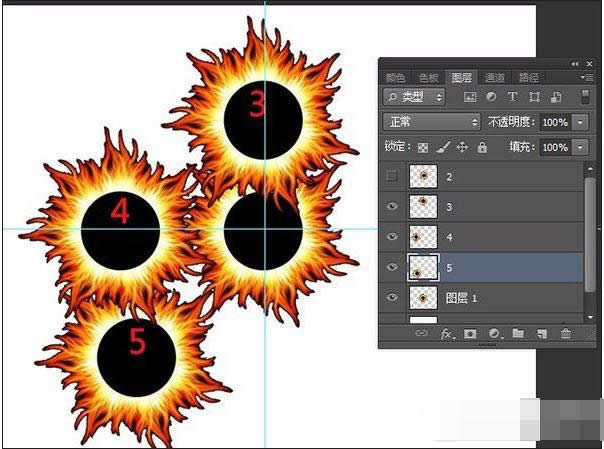
图层图解详情-6
三、右键 复制
同样选中要复制的图层,右键---找到复制图层。
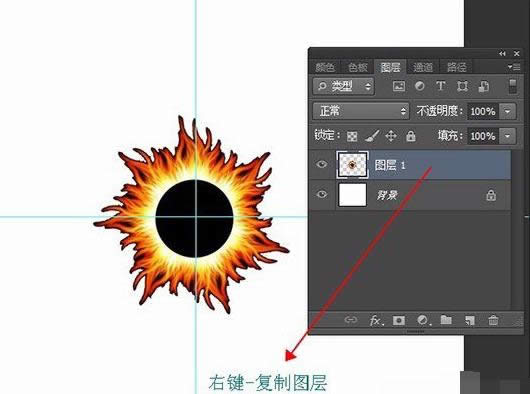
快捷键图解详情-7
填写新图层的名称,确定。
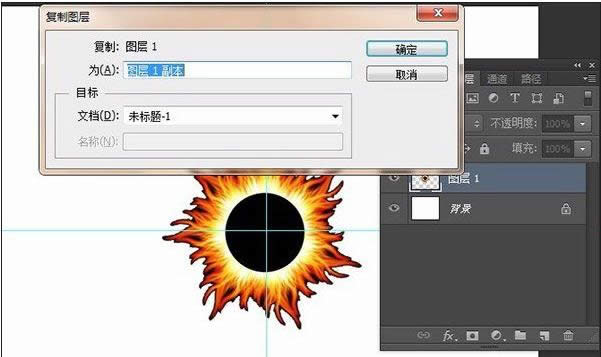
复制图层图解详情-8
四、菜单栏 复制
在PS上面的菜单栏中,找到图层,点击,找到复制图层面板。
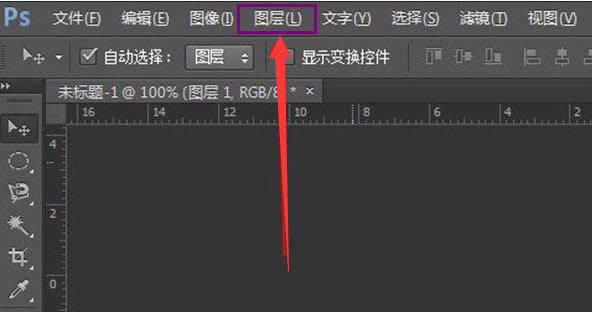
复制图层图解详情-9
填写新图层的名称,确定。
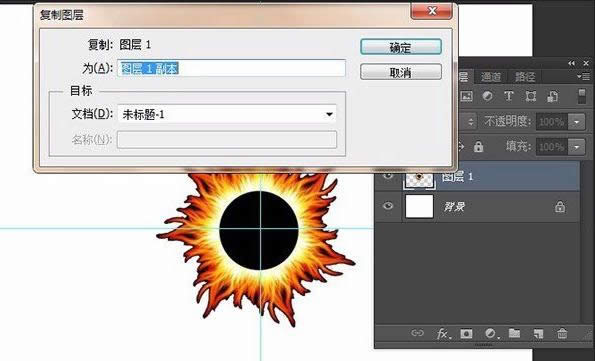
ps图解详情-10
五、图层面板 复制
从窗口中找到图层面板并打开。
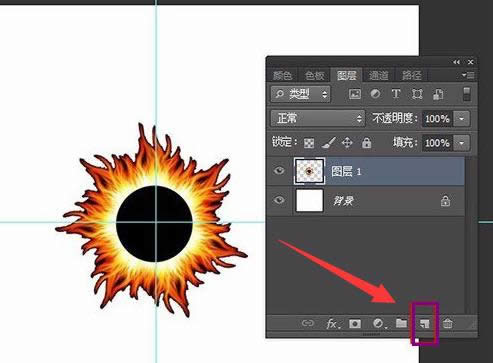
复制图层图解详情-11
选中要复制的图层,将它拖动到下面的新建图层按钮上,
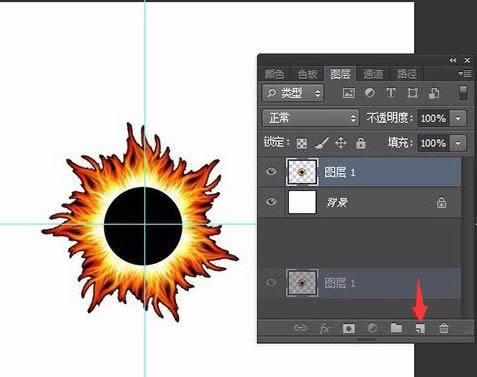
图层图解详情-12
放手,复制完成。
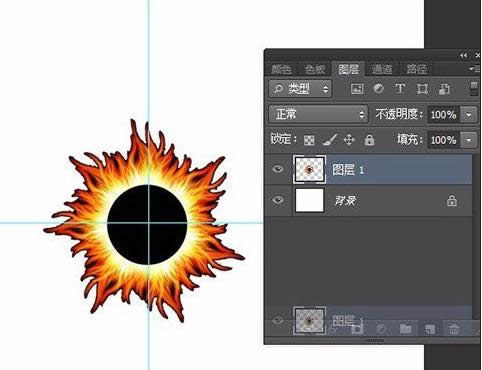
图层图解详情-13
以上就是PS快速复制图层的操作方法。
想要在这样一个竞争激烈的市场中存活下来,就必须要拥有过硬的技术以及硬盘性能,目前市场比较有名的硬盘
曾几何时,我们不得不在双核心处理器和四核心处理器两者间纠结,而酷睿i3处理器就是充当这样的角色,也
使用笔记本的用户就知道,在笔记本的时间长了就感觉到笔记本特别的容易热,同时噪音也很大,甚至切换或打
Win7系统的电脑中,能够使用系统自带的系统保护功能,所有的还原点都是保存在系统盘,来选择性的对磁
本站发布的ghost系统仅为个人学习测试使用,请在下载后24小时内删除,不得用于任何商业用途,否则后果自负,请支持购买微软正版软件!
如侵犯到您的权益,请及时通知我们,我们会及时处理。Copyright @ 2018 斗俩下载站(http://www.doulia.cn) 版权所有 xml地图 邮箱: